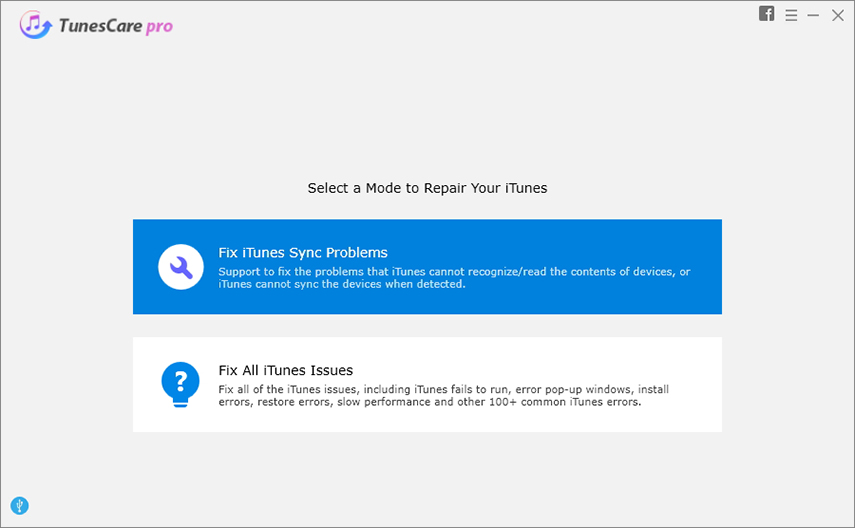ITunes не може да се възстанови, тъй като възникна грешка
"Имам проблеми да възстановя iPhone от aархивиране. Това никога не се е случвало преди, но всеки път, когато се опитвам да го направя, получавам "iTunes не може да възстанови iPhone, тъй като iPhone прекъсна". Какво да правя?""
Въпросът е от https://discussions.apple.com/thread/8451662.
На първо място, няма нужда да се притеснявате. Това не е изолиран проблем, такава грешка е възникнала и е била отстранена незабавно. Имаше няколко причини за тази грешка и има подходящи налични поправки, които ще направят проблема незабавно да изчезне.

- Част 1: Защо iTunes не може да възстанови iPhone
- Част 2: Решения за това как да поправите "iTunes не може да възстанови iPhone"
- Бонус Съвети: Най-добър свободен алтернатива на iTunes за архивиране на вашия iPhone
Част 1: Защо iTunes не може да възстанови iPhone
По време на възстановяването на данни чрез iTunes има различни задръствания. Но ако търсите нещо по-специфично, то някои от основните причини са изброени по-долу;
- 1. Може да е резервно копие е повреден
- 2. Може би iPhone е наистина изключен
- 3. Няма свободно място
- 4. Проблем със софтуер или грешка
Част 2: Решения за това как да поправите "iTunes не може да възстанови iPhone"
Има няколко прости решения, които лесно можете да приложите, за да поправите iTunes не може да възстанови iPhone, защото възникна грешка. Разтворите са изброени по-долу;
1. Рестартирайте iPhone
Така че, ако получавате iTunes не може да се възстановиiPhone, защото възникна грешка, съобщение на екрана и не може да възстанови архивния файл на вашия iPhone, първо трябва да изключите iOS устройството от компютъра. Сега просто рестартирайте iPhone. Натиснете страничния бутон или бутона за намаляване на звука и изчакайте плъзгача.

2. Рестартирайте Windows / Mac
По същия начин, след като изключите iPhone, рестартирайте Windows или Mac, които сте използвали в процеса. След това се свържете и стартирайте iTunes отново.
3. Изключете всички USB устройства
Ако получавате iTunes не може да се възстановиiPhone, защото паролата е неправилна или подобно съобщение за грешка, когато възстановявате iPhone от стар архив, тогава можете да изключите всички USB устройства, свързани към компютъра.
Понякога USB устройства пречат на функцията iTunes, която може да е причина за тези съобщения за грешки. Затова изключете такова устройство от компютъра и опитайте отново.
4. Нулирайте папката Lockdown в iTunes
Ако съобщението „iTunes не може да се възстанови, защото възникна грешка“, което ви притеснява, когато се опитвате да възстановите iPhone, можете да предприемете тази конкретна стъпка, за да коригирате проблема.
Първо, трябва да излезете от приложението iTunes и да прекъснете връзката с iOS устройствата. След това преминете към програмните данни и изтрийте папката Lockdown.
5. Изтрийте повредения архивен файл и започнете отново
Има възможност, че получаватесъобщение за грешка, тъй като не можете да възстановите повредени или несъвместими. Ако е ситуацията, трябва да елиминирате този конкретен архивен файл от вашето устройство и да започнете отново
6. Обнови iTunes с Tenorshare TunesCare
Една от основните причини за съобщението за грешкаiTunes не може да възстанови iPad, защото възникна грешка, дали вашата версия на приложението iTunes е твърде остаряла и не е съгласна с новия iOS. Налице са няколко подобни записани проблема и обновяването на приложението фиксира всичко.
За съжаление може да се окаже трудно да се актуализираiTunes с конвенционални начини, тъй като съобщението за грешка може да се появи дори по време на надстройката. Ако това е така, трябва да използвате https://www.tenorshare.com/products/tunescare.html, за да поправите и надстроите iTunes. Ще бъде по-лесно.
Етап 1 Изтеглете програмата и я инсталирайте. След това стартирайте програмата и кликнете върху "Fix All iTunes Issues".

Стъпка 2 Сега ще имате 2 възможности за избор. Ако iTunes работи правилно, но изостава, щракнете върху "Repair iTunes", за да подобрите производителността, но ако не работи правилно, трябва да кликнете върху отстраняване на неизправности.

Стъпка 3 След като изберете опцията, програмата автоматично ще започне да поправя приложението.


По принцип, тази програма ще подобри работата на приложението, след това ще поправи всичките му проблеми и по време на това приложението ще бъде актуализирано до последната му версия.
7. Сменете USB кабела
Понякога iTunes не може да възстанови iPhone, защото проблемът с прекъсването на iPhone възниква поради повредени USB кабели. Затова проверете USB кабела, който използвате, и ги променете, ако откриете някакви дефекти.
8. Решете проблема, като поправите iOS
https://www.tenorshare.com/products/reiboot.html е една от тези способни програми. Това е мощен инструмент за ремонт на системата, специално предназначен за iOS. Ръководството за отстраняване на грешката е описано по-долу;
Етап 1 Изтеглете и инсталирайте тази програма на компютър. Стартирайте го и свържете iPhone. Натиснете "Repair Operating System" от основния интерфейс.
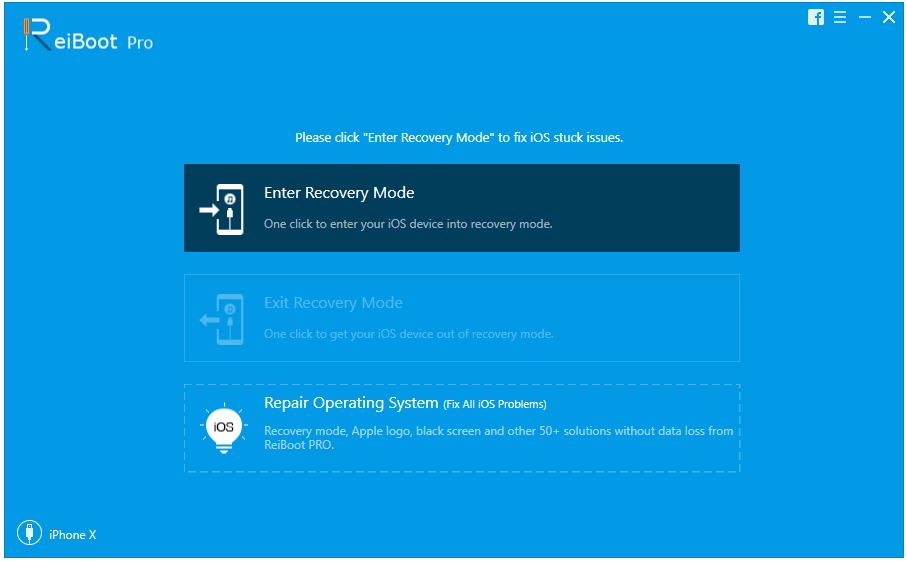
Стъпка 2 В следващия прозорец щракнете върху "Start Repair", за да продължите.
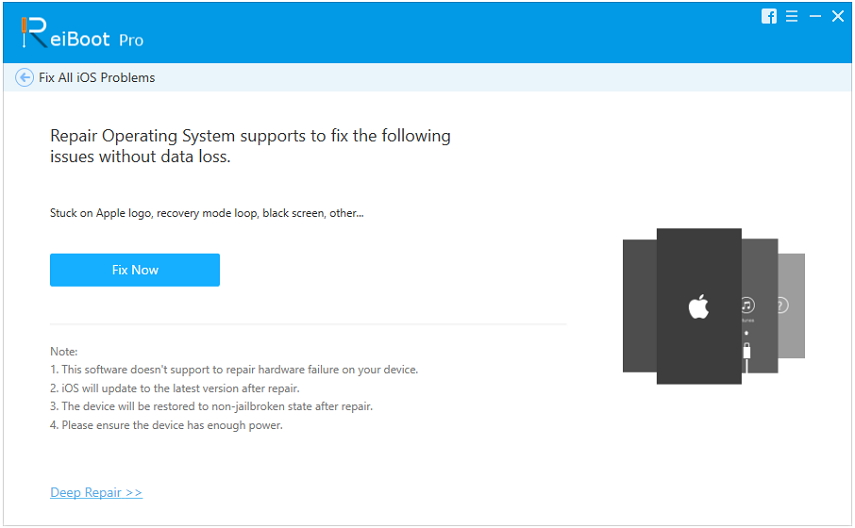
Стъпка 3 След това ще бъдете помолени да изтеглите фърмуерния пакет за процеса. Изберете път и кликнете върху "Изтегляне".

Стъпка 4 Кликнете върху "Start Repair", за да започнете, след като фърмуерът приключи.


Това е най-подходящият и най-лесният начин да получите iOS фиксиран и всички въпроси, свързани с iTunes, ще бъдат изтрити по пътя.
9. Проверете пространството
Такава грешка може да възникне, ако на вашия iPhone няма достатъчно място за възстановяване на целия архивен файл. Така че проверете пространството и освободете някои, ако е необходимо, и след това започнете отново.
10. Проблеми в работата в мрежа
Ако има надежден мрежов проблем тогава можетеполучите такова съобщение за грешка. Така че, ако това е причината, трябва да проверите интернет връзката и Wi-Fi мрежата, ако имате такава. Но ако не работят, трябва да нулирате мрежовите настройки.

Бонус Съвети: Най-добър свободен алтернатива на iTunes за архивиране и възстановяване на вашия iPhone
Архивирането и възстановяването на данни е много сложноПроцедура за потребителите на iOS, но ако една от основните официални приложения започне да действа по време на такава процедура, тя се превръща в ужасяваща ситуация за потребителите. Това е много добре известен факт, че Apple много пренебрегва приложението iTunes и не си направи труда да пусне никакви актуализации за него.
Така че в момента приложението изостава, а неизпълнявате, а след това сте пронизани от съобщенията за грешки. В тази ситуация единствената ви възможност е да използвате жизнеспособна алтернатива на приложението, което е https://www.tenorshare.com/products/icarefone.html. Това е програма, която позволява на потребителя да архивира свободно и да възстановява iOS файловете избирателно. Ако искате повече информация, следвайте инструкциите по-долу;
Етап 1 Просто изтеглете и инсталирайте програмата наслед това стартирайте компютъра. След това свържете iPhone към компютъра, той ще бъде открит веднага, ако докоснете "Trust This Computer", след това кликнете върху "Backup & Restore" от главното меню.
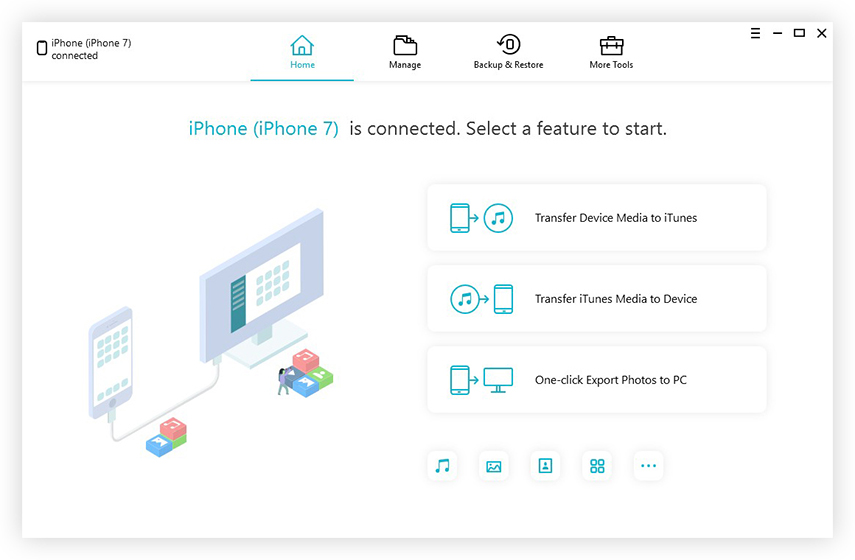
Стъпка 2 В следващия прозорец трябва да изберете файловете, които искате да архивирате. Можете да изберете конкретни или да изберете всички.

Стъпка 3 След това кликнете върху бутона „Резервно копие“ по-долу, за да започнете.

Успешно сте направили резервно копие на своя iPhone. Резервните файлове, които се съхраняват на компютъра ви в много специфично местоположение.
Но ако трябва да възстановите архива, процедурата ще бъде малко по-различна. То е както следва (плаща се за възстановяване);
Етап 1 Свържете iPhone и стартирайте програмата. Изберете "Backup & Restore" от основния интерфейс. След това щракнете върху "За да видите или възстановите предишни архивни файлове", всички налични архивни файлове ще бъдат видими на екрана.
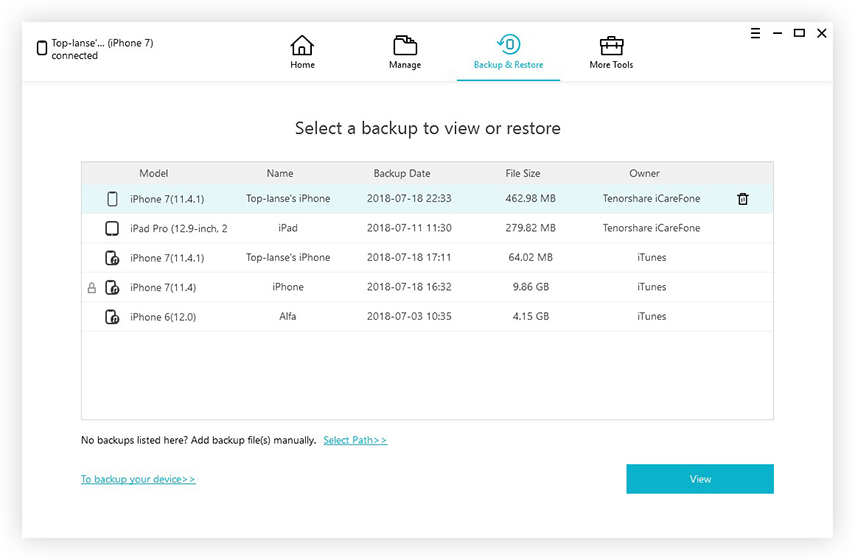
Стъпка 2 Сега изберете архивен файл. Тя ще бъде сканирана и ще получите преглед. Ако е защитен с парола, трябва да въведете паролата или да опитате https://www.tenorshare.com/products/iphone-backup-unlocker.html.
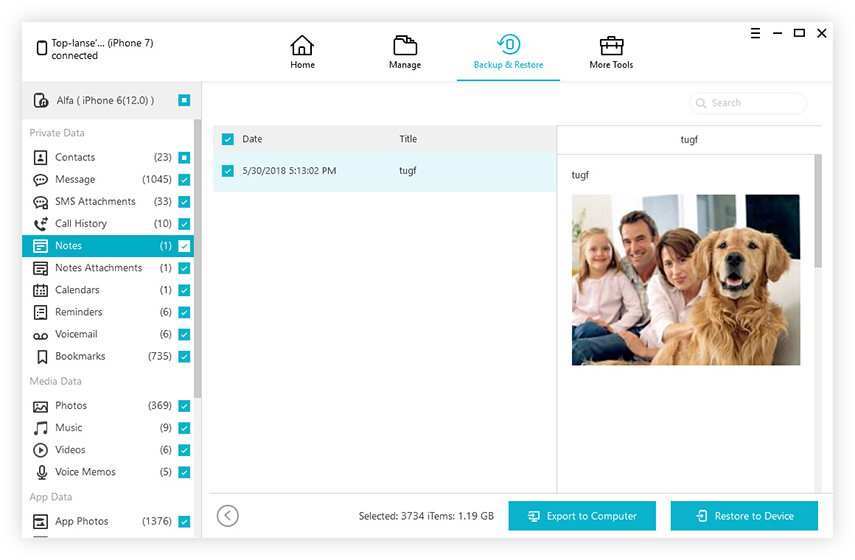
Стъпка 3 След като сте избрали файловете от визуализацията, можете да изберете "Експортиране в компютър" или "Възстановяване на устройство", за да възстановите тези файлове.

Също така е много лесно да възстановите файловете без приложението iTunes. Дори ще получите опцията за селективно възстановяване.
заключение
Между другото, iTunes не може да възстанови iPhone, защото iPhone е изключен съобщение може да се появи по време на архивиране или възстановяване нафайлове чрез iTunes. Но вместо да опитате няколко поправки, ако използвате https://www.tenorshare.com/products/icarefone.html, за да елиминирате използването на iTunes и да използвате тази програма за архивиране и възстановяване на файловете, ще се възползвате. Силно препоръчителен софтуер!